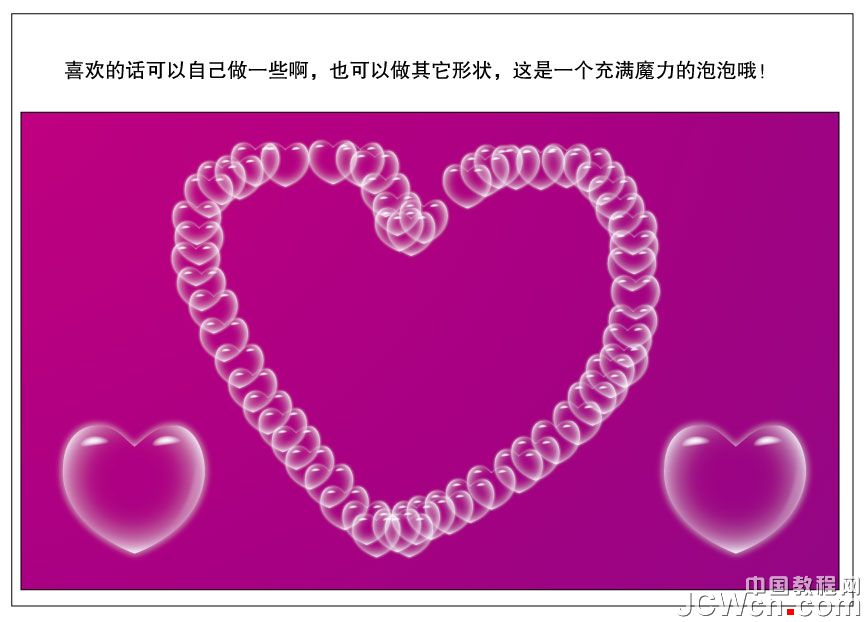教程介绍运用AI简单四步做一个漂亮的透明气泡,在本AI实例教程中我们将学习如何运用内发光、蒙板、羽化、渐变填充等方法简单制作出漂亮的透明泡泡效果,希望能给朋友们带来帮助~~
今天有客户来做婴儿用纸包装,非要放几个气泡,然后就随便做了几个,下面拿出来跟大家一起分享!
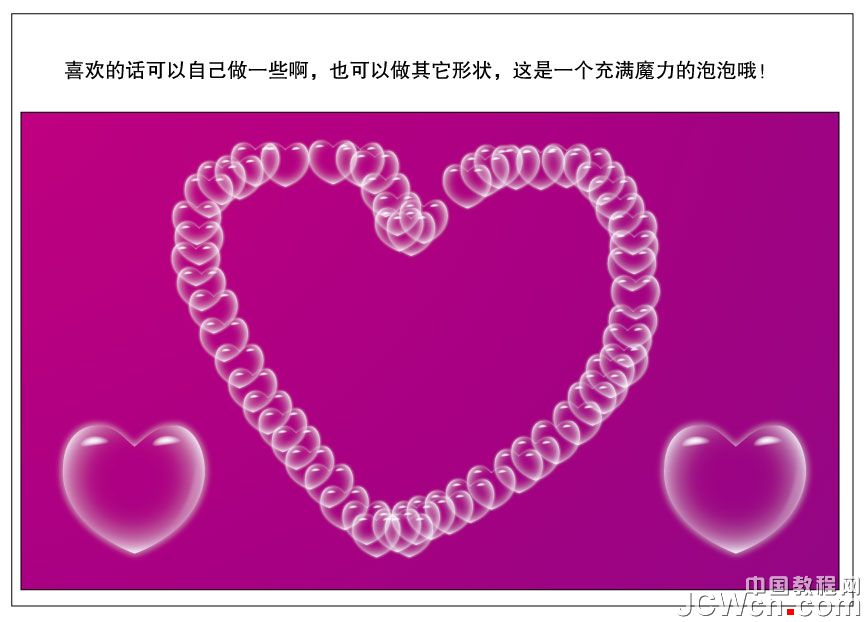
第一步,新建一个填充色为白色(无描边)的正圆(按SHIFT画),加外发光(如图)!
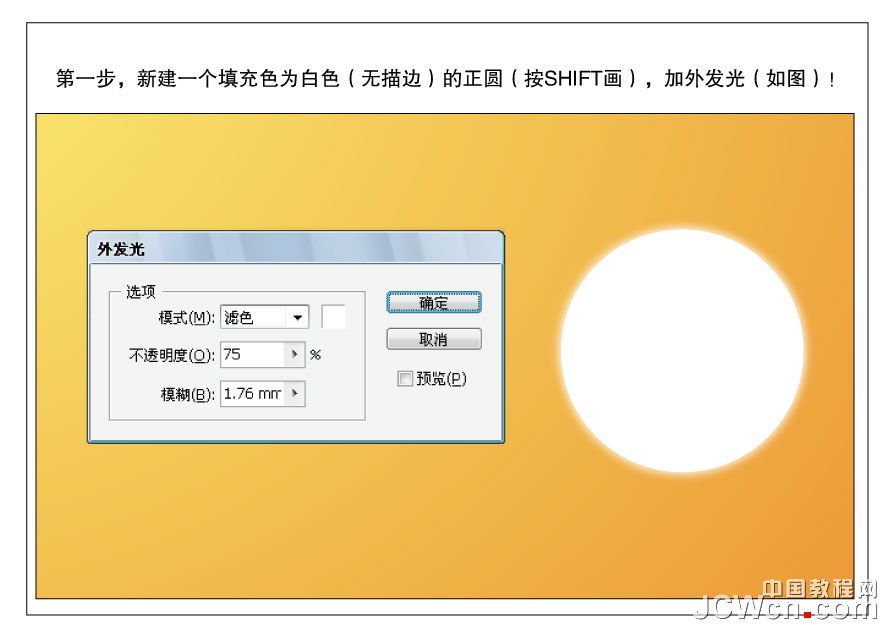
第二步,复制此圆放在上一层(ctrl+c后ctrl+f),去外观面板取消外发光效果。然后填充白色到黑色的圆性渐变如图调节!然后选中它们去透明度面板建立不透明蒙版。在右边选中反相蒙版,去掉剪切。OK!
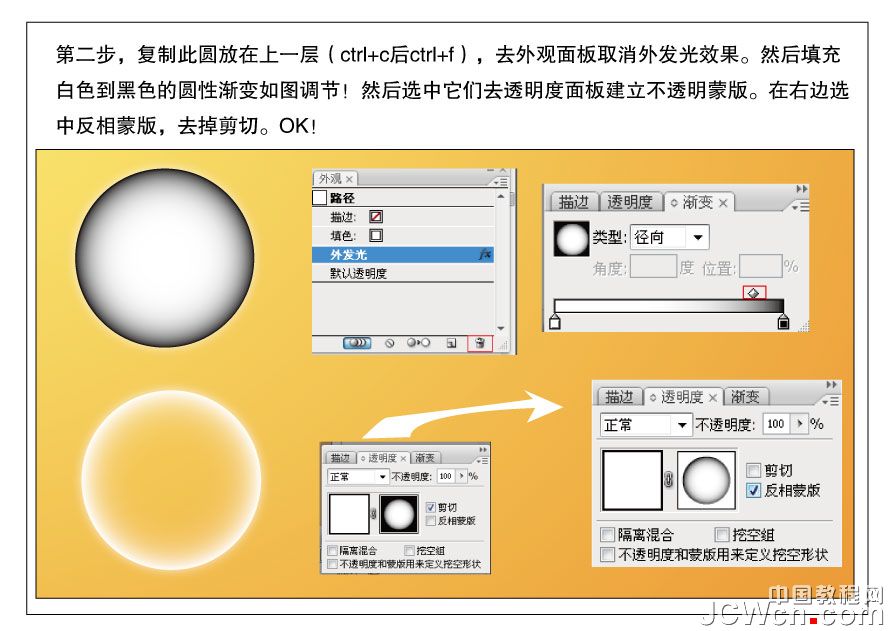 _ueditor_page_break_tag_
_ueditor_page_break_tag_
第三步,加亮光,在顶部绘制椭圆,变形后加羽化,如图。底部高光效果方法一样,绘制一个月牙形,可以用两圆相剪得到,然后加羽化。最后把它们群组起来,就OK啦!
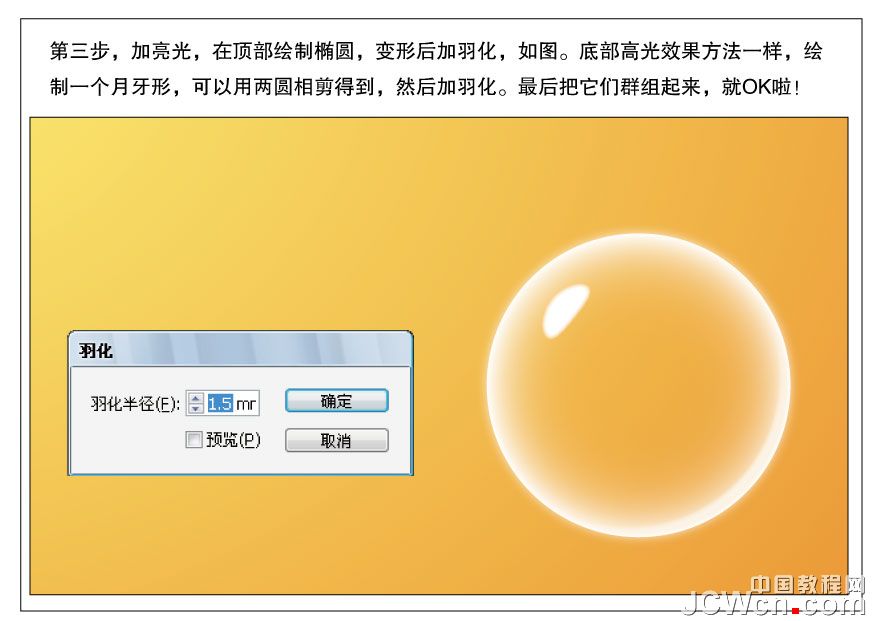
第四步,把刚刚做好的气泡定义为符号(可以选中后直接拖到符号面板里面),起名字(如:气泡),类型设为图形。如图搞定。下面,你选中喷枪就可以随意啦!
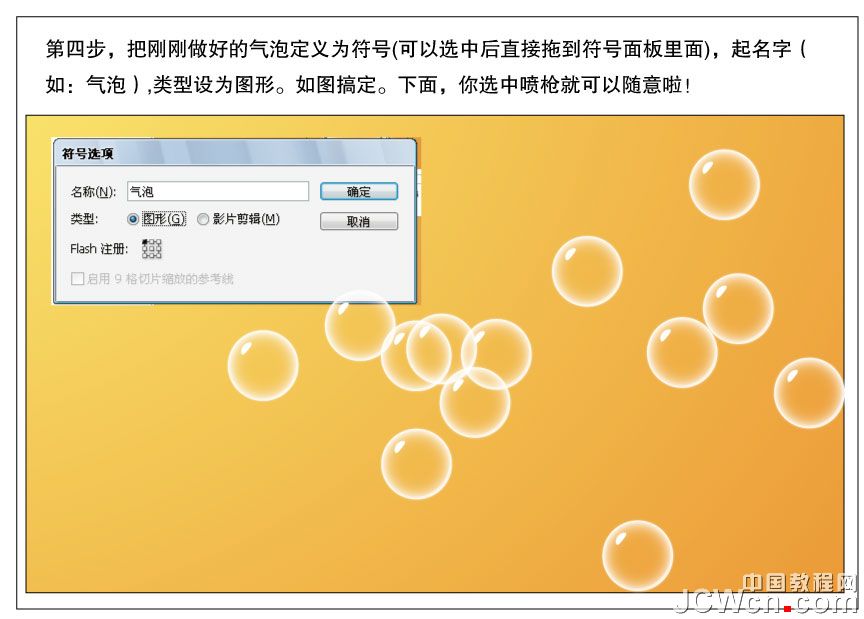
喜欢的话可以自己做一些啊,也可以做其它形状,这是一个充满魔力的泡泡哦!